Trzy najlepsze rozwiązania do odzyskiwania notatek z iCloud
Przez Vernon Roderick, Ostatnia aktualizacja: 26 sierpnia 2019 r
„Hej, czy wiesz, jak pomóc mi przywrócić utraconą notatkę z mojego urządzenia iPhone?”
Ale nie martw się, ponieważ rzeczy nie są jeszcze stracone. W rzeczywistości istnieje sposób na odzyskanie utraconych lub usuniętych plików z aplikacji Notes. Można to zrobić za pomocą iCloud. W następnej sekcji omówimy, w jaki sposób można odzyskać plik Notes za pomocą konta iCloud.
Często zdarza się, że przypadkowo usuwasz plik z aplikacji Note na urządzeniu z iOS, zwłaszcza jeśli jesteś w trakcie czyszczenia i zwalniania większej ilości miejsca. Może to być frustrujące, szczególnie jeśli jest to ważny plik.
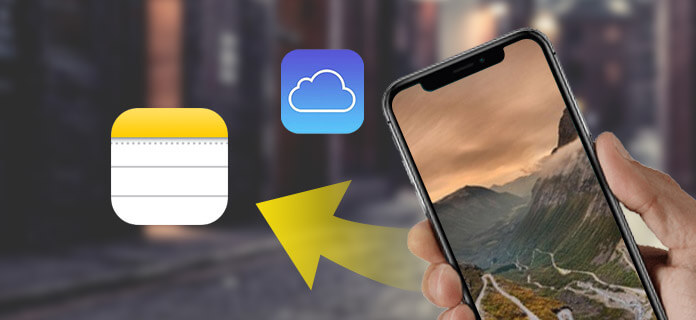
Część 1. Jak korzystać z niedawno usuniętej funkcji aplikacji NotesCzęść 2. Jak przywrócić poprzez kopię zapasową iCloudCzęść 3. Jak zastosować FoneDog iOS Data Recovery do pobierania notatekPrzewodnik wideo: Jak przywrócić notatki z konta iCloudCzęść 4. Wniosek
Część 1. Jak korzystać z niedawno usuniętej funkcji aplikacji Notes
Piękno synchronizacji urządzenia iOS z kontem iCloud polega na tym, że można uzyskać dostęp do plików i danych urządzenia za pośrednictwem iCloud. Jeśli przypadkowo usunąłeś ważny plik z aplikacji Notes, iCloud może ci pomóc go odzyskać.
Oto, jak możesz to zrobić:
- Got iCloud.com za pomocą komputera
- Zaloguj się do swojego konta przy użyciu swojego Apple ID i hasła
- Uzyskaj dostęp do aplikacji Notes
- Sprawdź ostatnio usunięte
- Kliknij plik, który chcesz przywrócić
- Kliknij Przywróć w lewej górnej części pliku
Spowoduje to przywrócenie przypadkowo usuniętego pliku. Pamiętaj, że usunięty plik będzie przechowywany w folderze Ostatnio usunięte przez 30 dni, zanim zostanie trwale usunięty z aplikacji Notes.
Jeśli nie zsynchronizowałeś urządzenia iOs z iCloud, odzyskanie utraconych lub usuniętych plików będzie trudne. W tym celu musisz użyć pliku kopii zapasowej, który masz na iCloud.
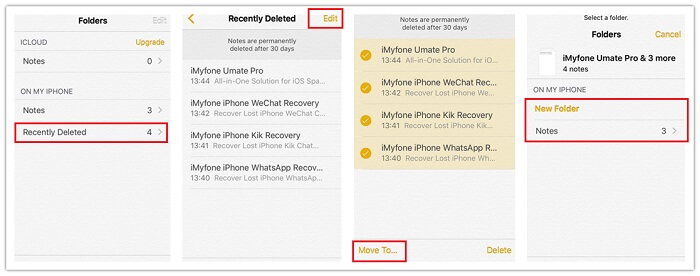
Część 2. Jak przywrócić poprzez kopię zapasową iCloud
Teraz, jeśli próba odzyskania pliku zajęła Ci więcej niż 30 dni, lub przypadkowo usunąłeś go z niedawno usuniętego pliku, następną najlepszą rzeczą do utworzenia kopii zapasowej tego pliku jest przywrócenie plików i danych z kopii zapasowej iCloud.
Uwaga: jednak zrobienie tego będzie wymagać usunięcia całej zawartości i ustawień urządzenia iOS. Dlatego ważne jest, aby kopia zapasowa, którą chcesz przywrócić, była aktualna, abyś nie stracił ostatnich plików i danych.
Oto jak to zrobić:
- Przejdź do Ustawienia> Ogólne
- Wybierz Resetuj> Usuń całą zawartość i ustawienia
- Spowoduje to powrót do ekranu konfiguracji i wystarczy postępować zgodnie z instrukcjami asystenta konfiguracji.
- Postępowanie zgodnie z instrukcjami spowoduje przejście do ekranu Aplikacje i dane, gdzie możesz wybrać Przywróć z kopii zapasowej iCloud
- Zaloguj się do swojego konta iCloud i wybierz plik kopii zapasowej, który chcesz przywrócić
- Pozostań w kontakcie w Internecie podczas procesu przywracania.
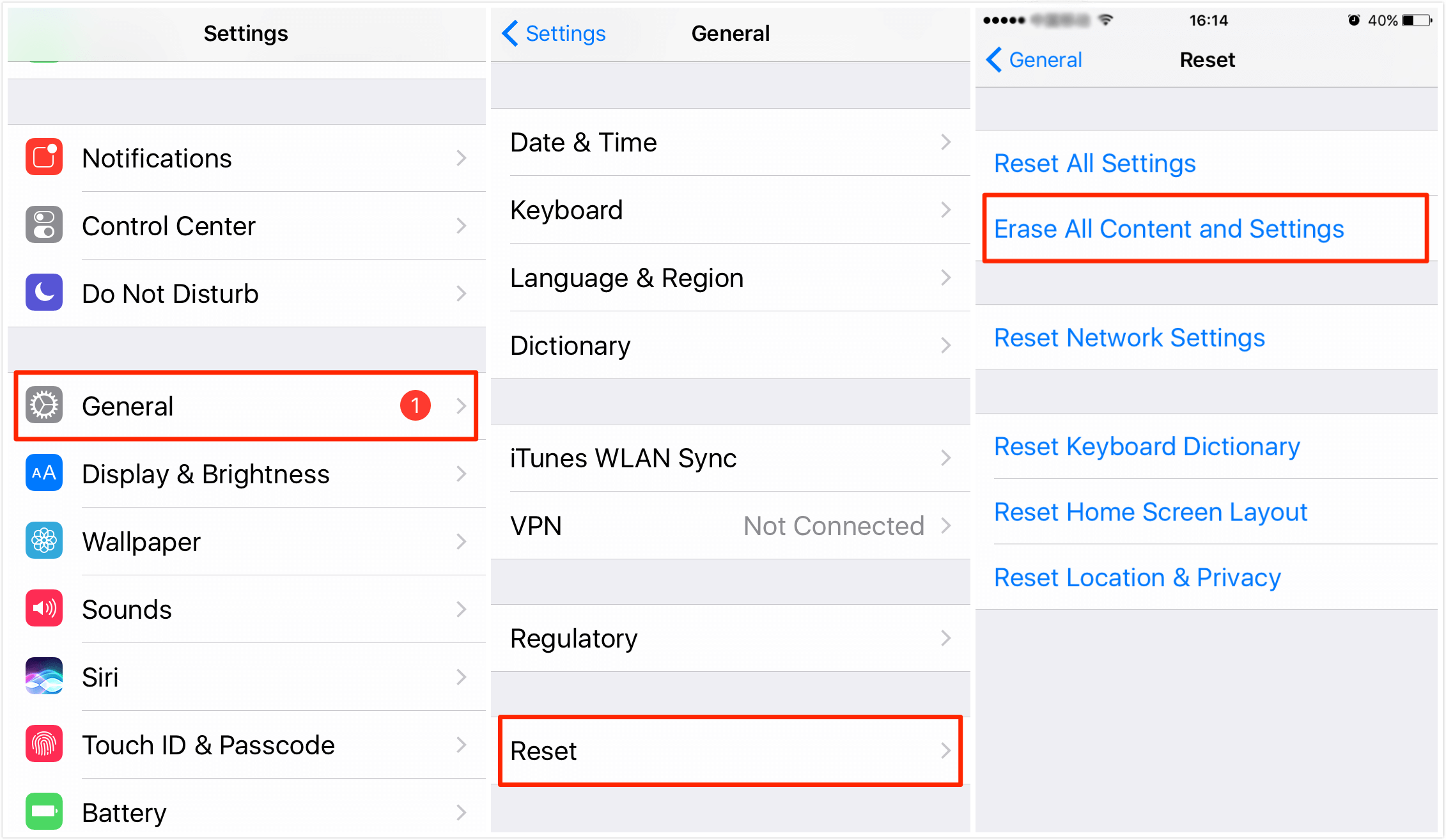
Należy również zauważyć, że iCloud nie pozwala na przeglądanie poszczególnych danych zawartych w pliku kopii zapasowej. Możesz zobaczyć tylko rozmiar i datę pliku kopii zapasowej, więc trudno będzie stwierdzić, czy kopia zapasowa zawiera wszystkie potrzebne pliki.
Część 3. Jak zastosować FoneDog iOS Data Recovery do pobierania notatek
Istnieje jeszcze lepszy sposób odzyskać utracony lub usunięty plik programu Notesi to z pomocą zewnętrznego dostawcy. Na szczęście jedna taka firma ma idealne rozwiązanie i jest to oprogramowanie do odzyskiwania danych iOS od FoneDog Mobile Dostawca rozwiązań.
Oprogramowanie zostało zaprojektowane w celu umożliwienia odzyskiwania utraconych lub usuniętych danych, w tym zdjęć, kontaktów, wiadomości, dzienników połączeń, plików Notes i innych. Możesz odzyskać utracone lub usunięte pliki bezpośrednio na urządzeniu z systemem iOS, na koncie iTunes lub na koncie iCloud.
Piękno iOS Data Recovery polega na tym, że jest w 100% bezpieczne i można go wypróbować za darmo przez 30 dni. Pozwala to przetestować oprogramowanie bez ryzyka, ponieważ będziesz musiał zapłacić dopiero po 30 dniach.
Darmowe pobieranie Darmowe pobieranie
Krok 1. Uruchom FoneDog i podłącz iDevice do komputera
Pobierz i zainstaluj FoneDog - iOS Data Recovery. Uruchom oprogramowanie na komputerze i podłącz iDevice do komputera PC lub laptopa za pomocą kabla USB. Następnie wybierz „Odzyskaj z urządzenia iOS”na lewej karcie i kliknij "Rozpocznij skanowanie".

Krok 2. Skanuj i wyświetl podgląd usuniętych danych
Po kliknięciu przycisku „Rozpocznij skanowanie” program rozpocznie skanowanie urządzenia iPhone w poszukiwaniu zagubionych lub usuniętych notatek
Proces skanowania może potrwać kilka minut, w zależności od rozmiaru plików na urządzeniu iPhone. Po zakończeniu skanowania możesz wyświetlić wszystkie znalezione dane wymienione po lewej stronie interfejsu. Możesz skanować i wyświetlać podgląd wszystkich plików jeden po drugim.

Krok 3. Odzyskaj usunięte dane z iDevice na PC
Po zakończeniu procesu skanowania możesz wybrać notatki, które chcesz przywrócić na komputerze.
Możesz wybrać wszystkie dane lub tylko niektóre pliki, które chcesz przywrócić. Wybierz dane, a następnie po prostu kliknij „wyzdrowieć”, a następnie wybierz ścieżkę do odzyskania notatki. Program szybko i bezpiecznie przywróci dane do komputera.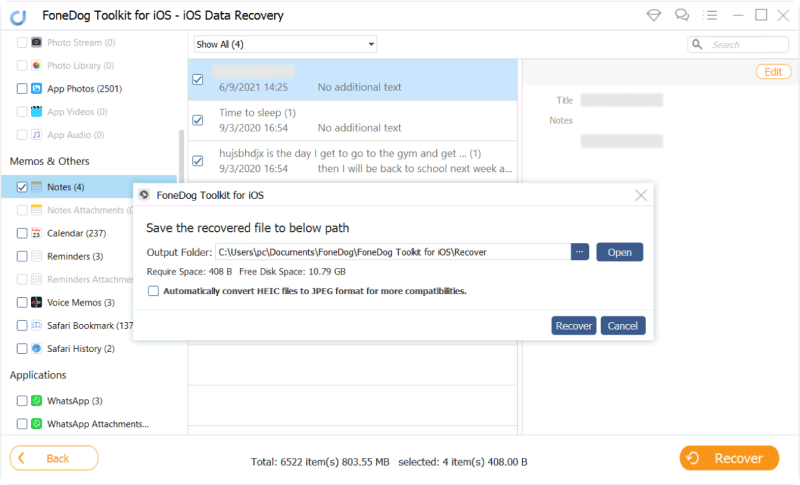
Ludzie również czytali:
Przyczyny czarnego ekranu śmierci i jak go naprawić
Najlepszy ekstraktor kopii zapasowej iTunes w 2018 roku
Przewodnik wideo: Jak przywrócić notatki z konta iCloud
Cóż, jeśli masz problem z przypadkowym usunięciem lub utratą notatek, trafiłeś tutaj, ten przewodnik wideo zawiera szczegółowy samouczek, aby rozwiązać ten problem!
Część 4. Wniosek
To frustrujące doświadczenie, jeśli masz ważny plik z aplikacji Notes, który nagle zgubił się lub przypadkowo go usunąłeś. Na szczęście istnieją sposoby na odzyskanie usuniętego pliku i można to zrobić za pomocą iCloud.
Jeśli zsynchronizowałeś urządzenie iOS z kontem iCloud, możesz sprawdzić swoje konto iCloud, aby sprawdzić, czy usunięte pliki nadal tam są. Jeśli nie, możesz przywrócić pliki kopii zapasowej z iCloud.
Jeśli nie masz pliku kopii zapasowej lub kopia zapasowa jest już nieaktualna, najlepszą szansą na odzyskanie utraconych i usuniętych plików programu Notes jest skorzystanie z usług zewnętrznego dostawcy, takiego jak FoneDog. Bardzo polecam ich oprogramowanie do odzyskiwania danych iOS, którego celem jest odzyskanie utraconych lub usuniętych plików bezpośrednio z urządzenia.
Wystarczy podłączyć urządzenie iOS do komputera, uruchomić program, a on zrobi resztę.
Zostaw komentarz
Komentarz
iOS Odzyskiwanie danych
3 Metody odzyskiwania usuniętych danych z iPhone'a lub iPada.
Darmowe pobieranie Darmowe pobieranieGorące artykuły
/
CIEKAWYDULL
/
PROSTYTRUDNY
Dziękuję Ci! Oto twoje wybory:
Doskonały
Ocena: 4.7 / 5 (na podstawie 67 oceny)
